Toliau nurodyta, kaip galite rodyti piktogramas, jas slėpti arba keisti jų dydį sistemoje „Windows“.
Darbalaukio piktogramų rodymas arba slėpimas
Dešiniuoju pelės mygtuku spustelėkite (arba paspauskite ir laikykite) darbalaukį, perkelkite žymiklį ant Rodymas, tada pasirinkite Rodyti darbalaukio piktogramas , kad pažymėtumėte arba pašalintumėte varnelę.
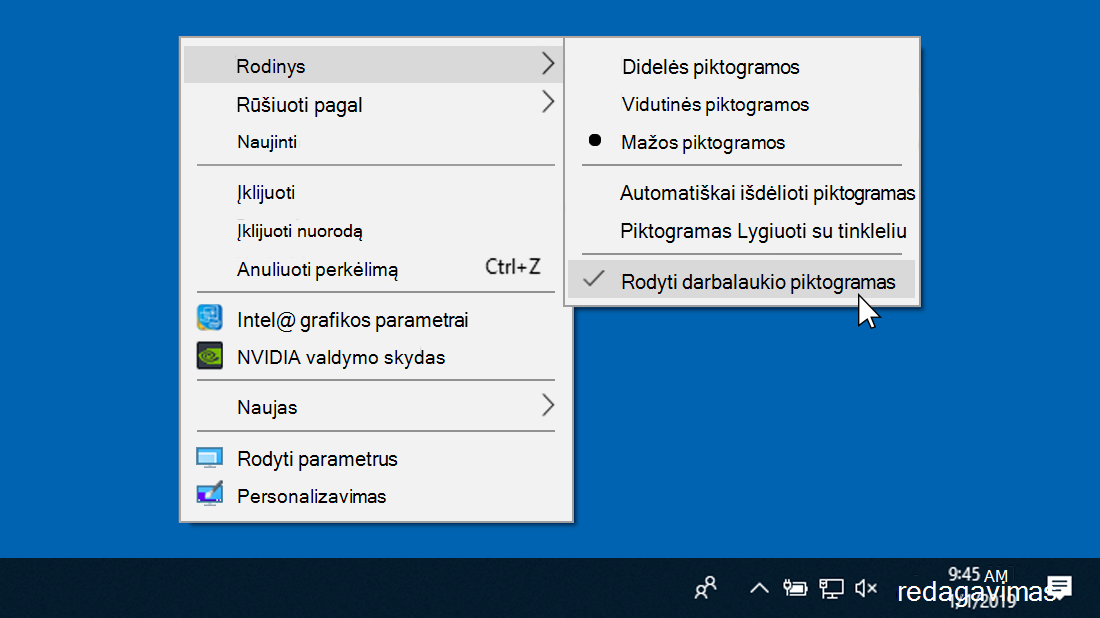
Pastaba: Paslėptos darbalaukio piktogramos nepanaikinamos, jos tiesiog paslepiamos iki tol, kol vėl nuspręsite jas naudoti.
Darbalaukio piktogramų dydžio keitimas
Dešiniuoju pelės mygtuku spustelėkite (arba paspauskite ir laikykite) darbalaukį, perkelkite žymiklį ant Rodymas, tada pasirinkite Didelės piktogramos, Vidutinės piktogramos arba Mažos piktogramos.
Patarimas: Norėdami keisti darbalaukio piktogramų dydį, taip pat galite naudoti pelės slinkties ratuką. Darbalaukyje paspauskite ir laikykite Ctrl ir slinkite ratuką, kad padidintumėte arba sumažintumėte piktogramas.Informacijos, kaip Rodyti arba slėpti atskiras "Windows" piktogramas, rasite šiukšlinės radimas.











